Многие пользователи сталкиваются с тем, что не могут записать крупный пакет данных на переносной жесткий диск или флэшку. Причиной тому, как правило, является файловая система fat32. Она не позволяет создавать и хранить файлы, размером больше 4 гб. Это значит, что фильм в хорошем качестве, образ операционной системы или игры записать на них не получится.
В этом случае можно конвертировать одну файловую систему в другую, о том, как это можно сделать будет рассказано дальше. Однако, перед тем, как приступить к процессу, пользователю стоит знать, что данная система отлично работает под всеми ОС и устройствами, а NTFS, в свою очередь, может не восприниматься некоторыми устройствами или же получить режим «только для чтения».
Как провести конвертацию без потери данных
Можно провести преобразование одного типа в другой даже без переноса данных в другое и место и без их потери. Для этого следует открыть командную строку с правами администратора. В ней нужно написать оператор convert /? .
После этого, утилита выдаст полную и подробную справку по данной команде. С ней следует ознакомиться, после чего нужно только написать тот вид команды, который подходит для случая пользователя. Для того, чтобы конвертировать файловую систему на флешке Е, нужно написать оператор.![]()
Как отформатировать диск в NTFS
В случае, если на накопителе нет нужной информации или ее можно перенести в другое место на какое-то время, то самым простым способом преобразования станет форматирование.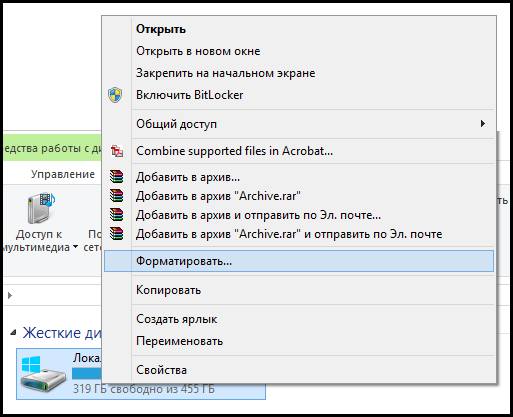
Для этого нужно лишь зайти в компьютер и клацнуть ПКМ по нужному устройству. Во всплывшем меню останется выбрать соответствующую строку и нажать по ней. После этого откроется окно, в котором можно будет указать требуемый тип системы и то, какое форматирование будет производиться, быстрое или полное. Можно провести быстрое форматирование, оно занимает гораздо меньше времени, но данные после него еще можно восстановить.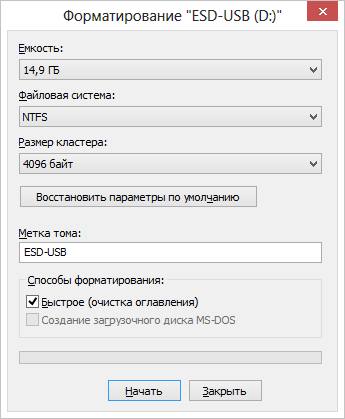
Если же данные нужно полностью уничтожить, то галочку лучше снять, такое стирание памяти займет гораздо больше времени, но вот восстановить информацию после него будет сложнее.
Как видно из статьи преобразовать файловую систему на накопителе не так уж сложно, сделать это можно даже не перемещая и не теряя данные, хотя это и потребует чуть больше времени и будет несколько сложнее.